Kaip naudoti antraštes ir poraštes „Microsoft Word“.

„Microsoft Word“ galite sukurti antraštes ir poraštes, kurios kiekvieno puslapio viršuje arba apačioje kartotų tą patį tekstą.
Prieš kuriant naują QuarkXPress projektą, protinga sukurti naują projekto aplanką, kuriame jis būtų laikomas. Patogi aplanko pavadinimų suteikimo tvarka gali būti tokia: kliento vardas-projekto pavadinimas-metai-mėnuo, kuris atrodytų taip:
petstumes-2017 katalogas-16-11
Tada tame aplanke galite sukurti aplanką susietoms nuotraukoms, kad jos būtų patogios jūsų projektui. Taip pat galite sukurti aplanką failams, susijusiems su projektu, pvz., originalių jums pateiktų teksto apdorojimo failų, pastabų apie projektą ir kitų su projektu susijusių failų, kurie nėra būtini jo spausdinimui.
Norėdami sukurti naują projektą QuarkXPress, atlikite šiuos veiksmus:
Spustelėkite Projektas, esančiame pasveikinimo ekrano skydelyje Kurti, kuris pasirodo, kai nėra atidarytas joks projektas, arba pasirinkite Failas → Naujas → Projektas.
Bet kuriuo atveju pasirodys dialogo langas.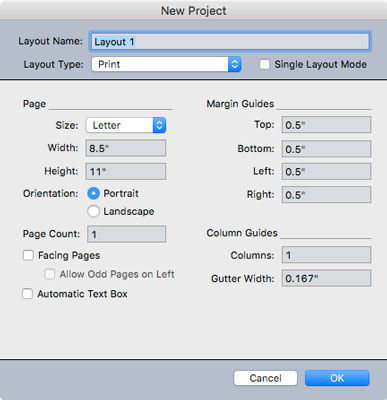
Dialogo langas Naujas projektas.
Lauke Layout Name įveskite savo maketo pavadinimą.
Kaip paaiškinta anksčiau, projektas gali turėti kelis maketus ir kiekvienas išdėstymas gali turėti skirtingą pavadinimą. Šiuo metu įvedate pirmojo projekto išdėstymo pavadinimą.
Išskleidžiamajame meniu Maketo tipas pasirinkite norimą maketo tipą.
Jei ketinate spausdinti sukurtą maketą, pasirinkite Spausdinti. Jei norite, kad jūsų maketas būtų rodomas ekrane, galbūt kaip fiksuoto išdėstymo el. knyga arba perkeičiama el. knyga, HTML5 leidinys ar programa, pasirinkite Skaitmeninis. (Jei abejojate, pasirinkite Spausdinti – vėliau visada galėsite konvertuoti į skaitmeninį.)
Pažymėkite žymės langelį Vieno išdėstymo režimas, jei manote, kad daugiau šio projekto maketų nepridėsite.
Pažymėjus šį žymės langelį, maketo pavadinimas (1 išdėstymas) paslepia projektą, o tai supaprastina failų pavadinimus, jei maketą eksportuojate kaip PDF ar kitą skaitmeninį dokumentą. Kai eksportuojate maketą į PDF ar kitus formatus, naujasis failas pavadintas Project_Layout, naudojant projekto ir maketo pavadinimus, kuriuos jiems priskyrėte. (Projekto pavadinimas yra toks pat kaip failo pavadinimas, kai jį įrašote.) Vieno išdėstymo režimu eksportuoto failo pavadinimas yra tiesiog projekto pavadinimas, kuris yra jūsų kompiuteryje esančio QuarkXPress failo pavadinimas.
Jei dažniausiai kuriate projektus naudodami tik vieną išdėstymą, galite pakeisti QuarkXPress nuostatas, kad kiekviename naujame projekte pagal numatytuosius nustatymus būtų įjungtas vieno išdėstymo režimas. Norėdami tai padaryti, pirmiausia uždarykite visus QuarkXPress projektus. Tada QuarkXPress meniu (Mac) arba Redaguoti (Windows) pasirinkite Preferences. Dialogo lange Nuostatos slinkite žemyn iki Projektas ir spustelėkite Bendra. Pažymėkite žymės langelį Vieno išdėstymo režimas. Po to kiekvieną kartą, kai kuriate naują projektą, dialogo lange jau bus pažymėtas vieno išdėstymo režimo žymės langelis. Norėdami sukurti kelių išdėstymų projektą, tiesiog panaikinkite žymės langelio žymėjimą ir atsiras laukas, kuriame galėsite pavadinti pirmąjį projekto išdėstymą.
Lauke Puslapis įveskite išdėstymo plotį ir aukštį arba pasirinkite iš anksto nustatytą dydį išskleidžiamajame meniu Dydis.
Galite išsaugoti savo iš anksto nustatytus puslapių dydžius. Norėdami tai padaryti, išskleidžiamajame meniu Dydis pasirinkite Naujas ir atsidariusiame dialogo lange įveskite puslapio, kurį norite išsaugoti, dydį ir pavadinkite iš anksto nustatytą puslapio dydį, pvz., Atvirukas-6 × 4.
Orientacijai pasirinkite mygtuką, nurodantį, ar norite, kad jūsų puslapis būtų stačias (aukštas) ar gulsčias (platus).
Lauke Puslapių skaičius įveskite, kiek puslapių, jūsų manymu, jums reikės. Nesijaudinkite: vėliau galėsite pridėti ir pašalinti puslapius.
Jei jūsų išdėstymas turės kairįjį ir dešinįjį puslapius (kaip žurnale), pažymėkite žymės langelį Facing Pages.
Šis nustatymas leidžia turėti skirtingas paraštes ir pagrindinius puslapius kairėje ir dešinėje nukreiptiems puslapiams. Jei žinote, kad jūsų išdėstymui reikės nelyginių puslapių numerių (1, 3, 5 ir tt) kairėje pusėje esančiuose puslapiuose, pažymėkite žymės langelį Leisti nelyginius puslapius kairėje. Paprastai tai paliekate nepažymėtą.
Jei norite, kad „QuarkXPress“ galėtų automatiškai pridėti naujų puslapių, kai tekstas auga (pavyzdžiui, ilgame dokumente), pažymėkite žymės langelį Automatinis teksto laukelis.
Šis nustatymas įdeda teksto laukelį pagrindinio puslapio paraštėse ir pritaiko tą teksto laukelį kiekvienam puslapiui pagal tą pagrindinį puslapį.
Jei reikia, nustatykite paraštės kreiptuvus.
Šie specialūs vadovai nurodo „tiesioginę“ jūsų išdėstymo sritį, kurioje bus jūsų pagrindinis turinys (tekstas, nuotraukos ir kt.). Elementai, tokie kaip puslapių numeriai, antraštės ir poraštės, paprastai yra paraštės srityje, todėl palikite jiems vietos, jei planuojate juos naudoti.
Jei jūsų išdėstymą sudarys keli stulpeliai, stulpelių skaičių įveskite lauke Stulpeliai, esančiame stulpelių vadove.
Laukas Gutter Width nustato tarpą tarp stulpelių. Tada „QuarkXPress“ atlieka skaičiavimus už jus ir kiekvieno puslapio paraštėse įdeda vadovus, atsižvelgiant į įvestą stulpelių skaičių ir latakų plotį. Jei įjungėte žymės langelį Automatic Text Box (žr. 9 veiksmą), teksto laukelyje taip pat bus šie stulpeliai; kitu atveju reikia rankiniu būdu nustatyti kiekvieno teksto laukelio stulpelių skaičių.
Spustelėkite Gerai, kad sukurtumėte naują maketą pagal šias specifikacijas.
Patogiai, QuarkXPress įsimena šias specifikacijas ir užpildo jas už jus, kai kitą kartą kursite naują maketą ar projektą. Žinoma, kurdami naują maketą ar projektą taip pat galite pasirinkti visas naujas specifikacijas.
„Microsoft Word“ galite sukurti antraštes ir poraštes, kurios kiekvieno puslapio viršuje arba apačioje kartotų tą patį tekstą.
Sužinokite, kaip prisijungti prie „Discord“ serverio, kad galėtumėte prisijungti prie bendruomenių ir dalintis savo interesais.
Pirmasis jūsų darbas naudojant šią naują platformą – pirmiausia prisistatyti „Discord“. Sužinokite, kaip nustatyti „Discord“ serverio paskyrą.
Sužinokite, kaip bendrinti ekraną „Zoom“ platformoje su kitais, kaip leisti jiems valdyti jūsų ekraną ir kaip paprašyti valdyti pagrindinio kompiuterio ekraną.
Formulė yra matematinis skaičiavimas. Sužinokite, kaip rašyti Excel formules ir efektyviai jas naudoti.
Sužinokite, kaip išsiųsti kvietimus ir sukurti savo internetinę bendruomenę „Discord“ serveryje. Taip pat sužinokite, kaip srautinis perdavimas padeda skleisti informaciją jūsų „Discord“.
Sužinokite, kaip galima lengvai ir efektyviai reguliuoti tarpus tarp eilučių „Microsoft Word“ naudojant įvairias nustatymų parinktis.
Sužinokite, kaip lengvai sukurti kompiuterio failo ar aplanko nuorodą darbalaukyje. Šis procesas suteikia greitą prieigą prie dažniausiai naudojamų programų ir dokumentų.
Iliustracija yra iš anksto nupieštas bendras meno kūrinys, o „Microsoft“ su „Office“ produktais nemokamai teikia daug iliustracijų failų. Galite įterpti iliustraciją į savo „PowerPoint“ skaidrės maketą. Lengviausias būdas įterpti iliustraciją yra naudoti vieną iš vietos rezervavimo ženklų skaidrės makete: Rodyti skaidrę, kurioje yra iliustracija […]
Užpildymo spalva (dar vadinama šešėliavimu) yra spalva arba raštas, užpildantis vienos ar kelių „Excel“ darbalapio langelių foną. Tamsinimas gali padėti skaitytojo akims sekti informaciją visame puslapyje ir suteikti darbalapiui spalvų bei vizualinio susidomėjimo. Kai kurių tipų skaičiuoklėse, pavyzdžiui, čekių knygelės registre, […]








